Обзор программы ScreenFlow
 Сегодня я хочу рассказать о самой мнтересной программе по захвату картинки с экрана вашего Mac — ScreenFlow.
Сегодня я хочу рассказать о самой мнтересной программе по захвату картинки с экрана вашего Mac — ScreenFlow.Бывает, нужно записать видео с экрана для каких-либо ознакомительных целей, либо объяснить непонятливому товарищу как и что делается в его свежекупленном маке. Именно тогда и встает вопрос — как это сделать? Вот тут ScreenFlow и раскрывается во всем своем великолепии.
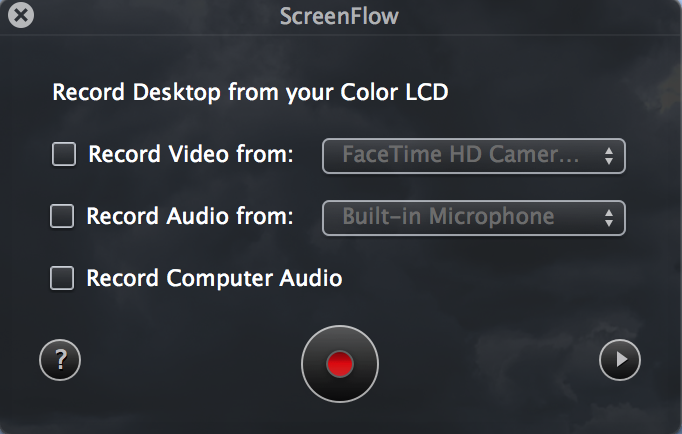
Как можно заметить, программа сразу предлагает параллельно записывать звук с микрофона или встроенной камеры, что несомненно очень удобно. Во время записи можно сразу давать комментарии и советы, что заметно упрощает процесс.
После того как вы нажали на большую красную кнопку, появляется приятное окно, дающее вам несколько секунд для подготовки, либо для отмены записи.
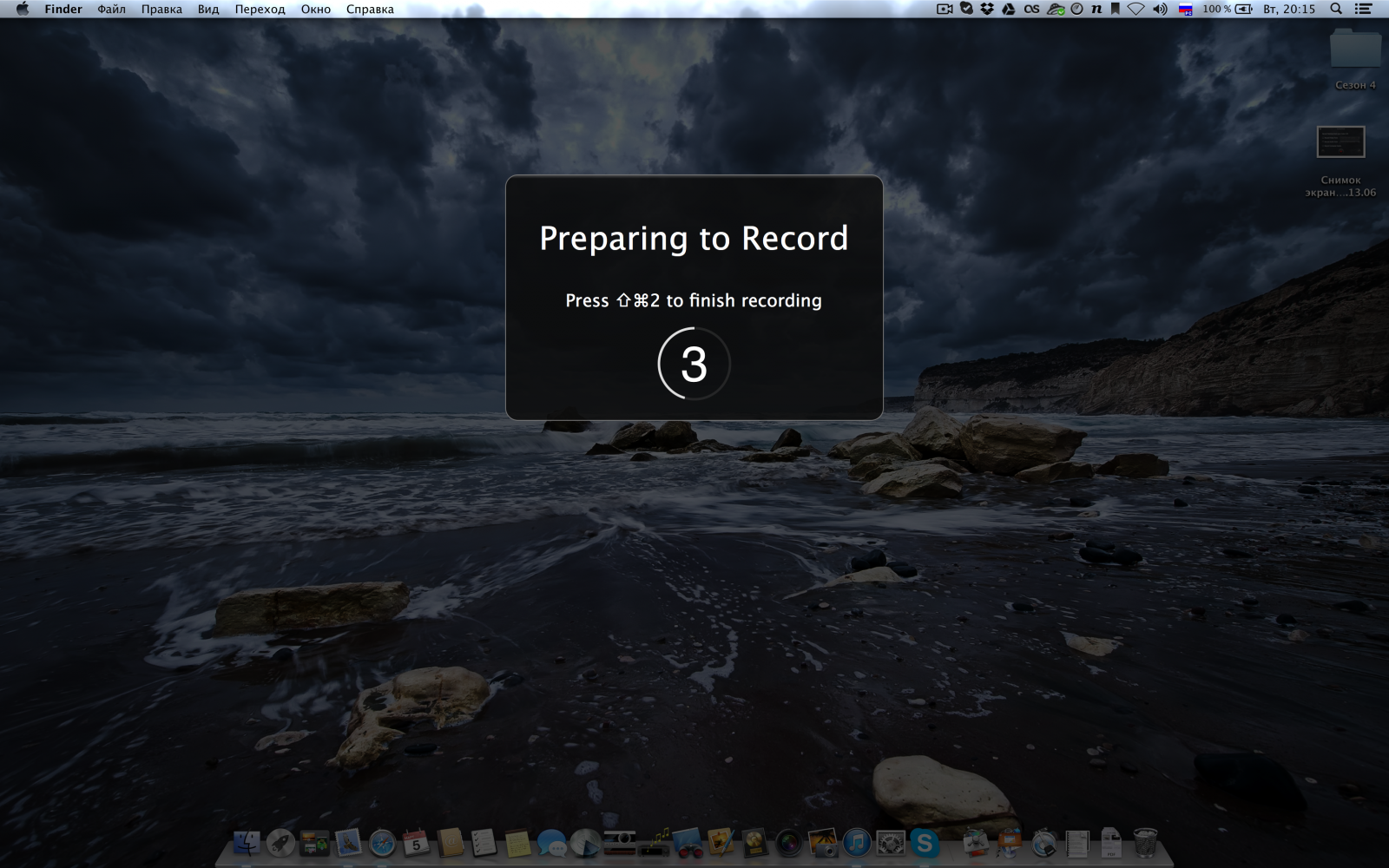
И вот, мы отсняли интересующий нас материал. Прекратить запись можно нажав на иконку программы, прячущуюся в трее.
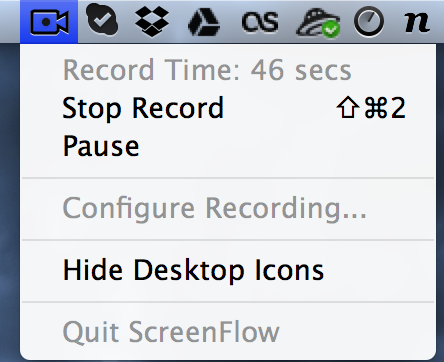
А вот затем и открывается самое интересное. После окончания записи мы попадаем в встроенный видеоредактор для обработки отснятого материала.
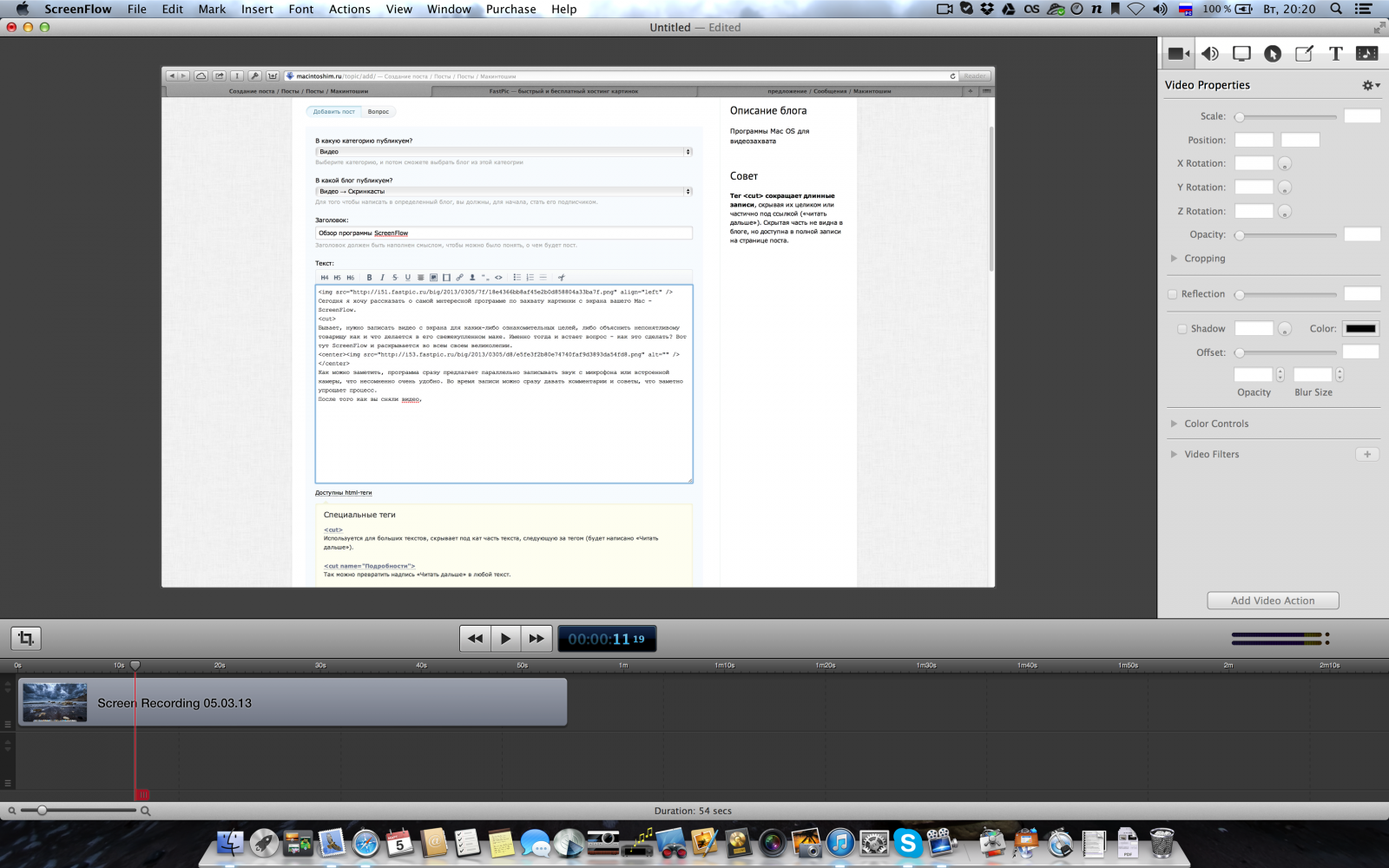
Так-же как и в старшем брате всех монтажеров — FCP, мы можем менять местами клипы на таймлайне, разрезать и устанавливать приоритет.
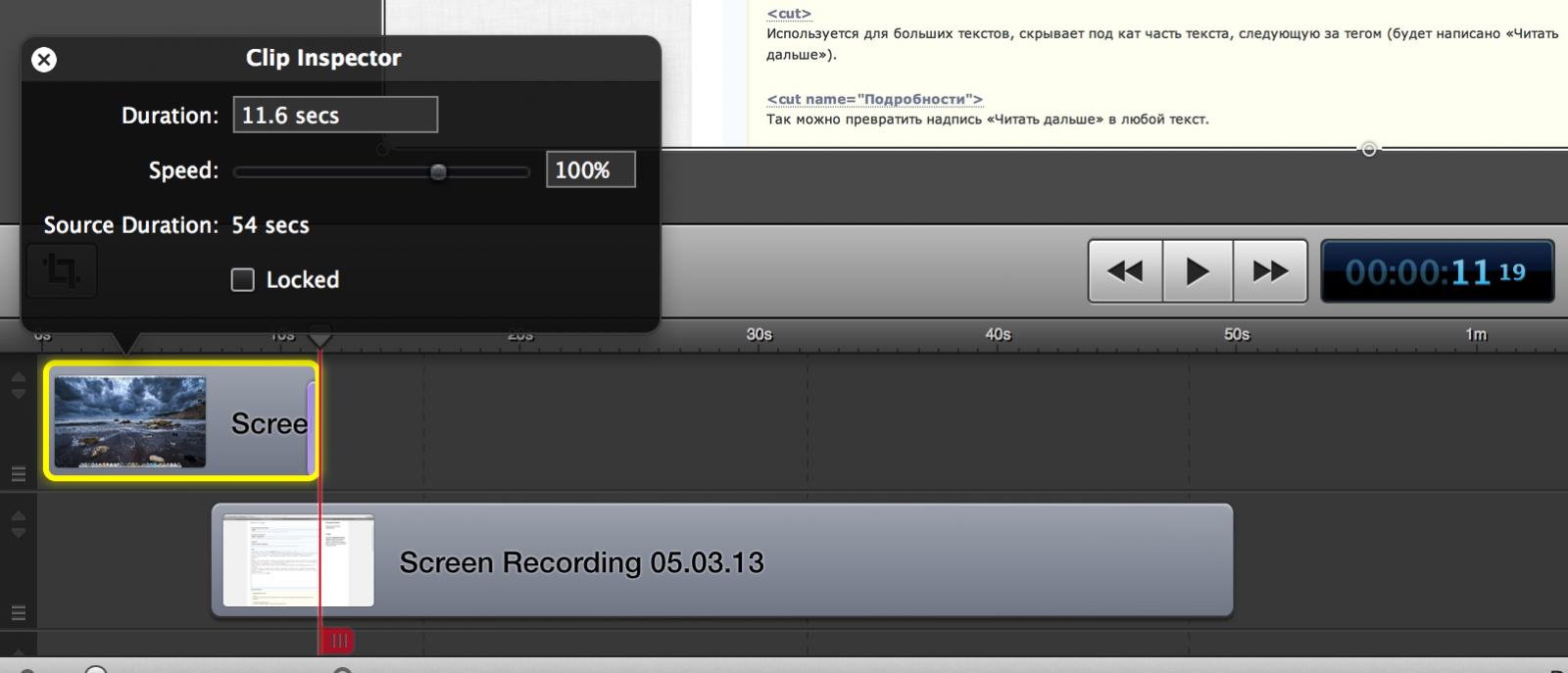
Самое замечательное, что поддерживается команда Cmd+Z, знакомая всем пользователям FCP X.
Простейшим перетаскиванием метки в центре экрана мы можем вращать наше видео.
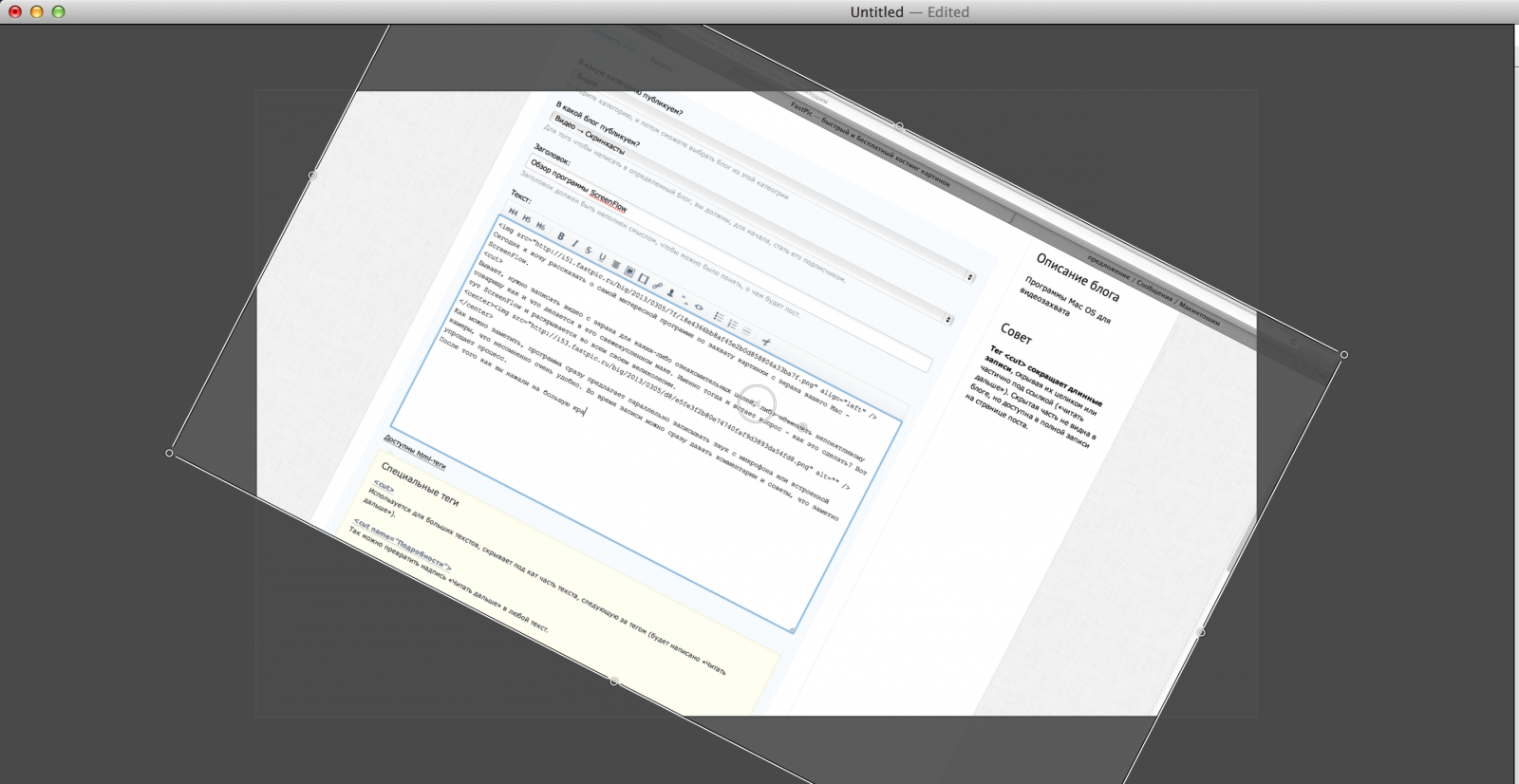
При работе с видео, можно настроить его «приближение» относительно экрана и яркость.
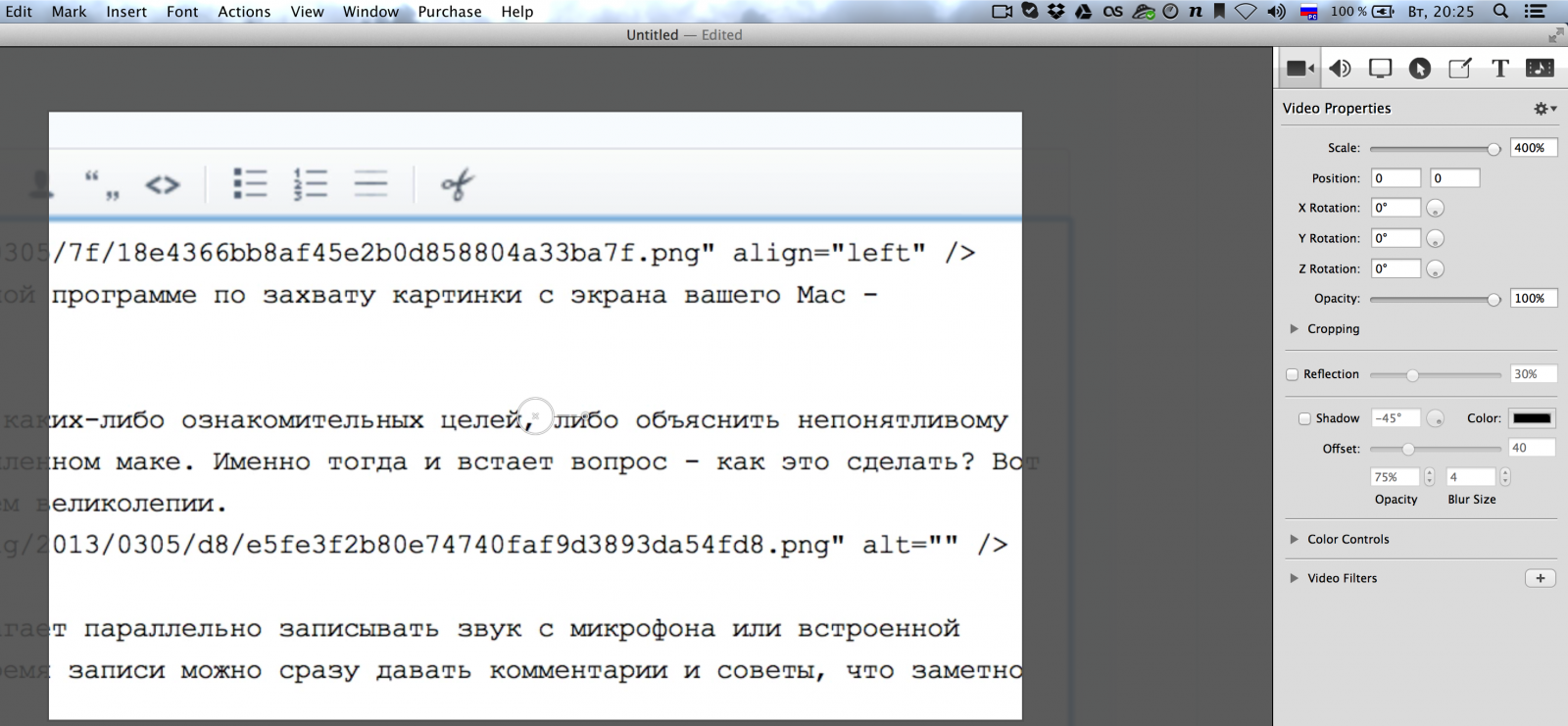
Можно обрезать картинку по краям с помощью команды Cropping.
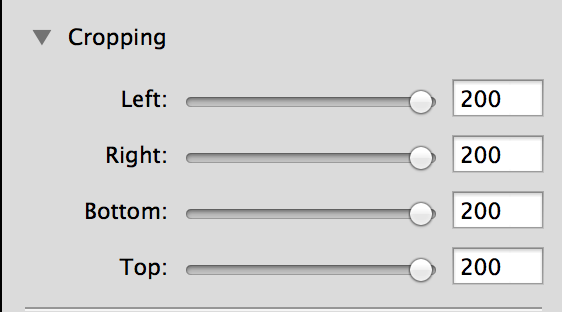
Параметр Reflection дает отражение под нашим клипом.

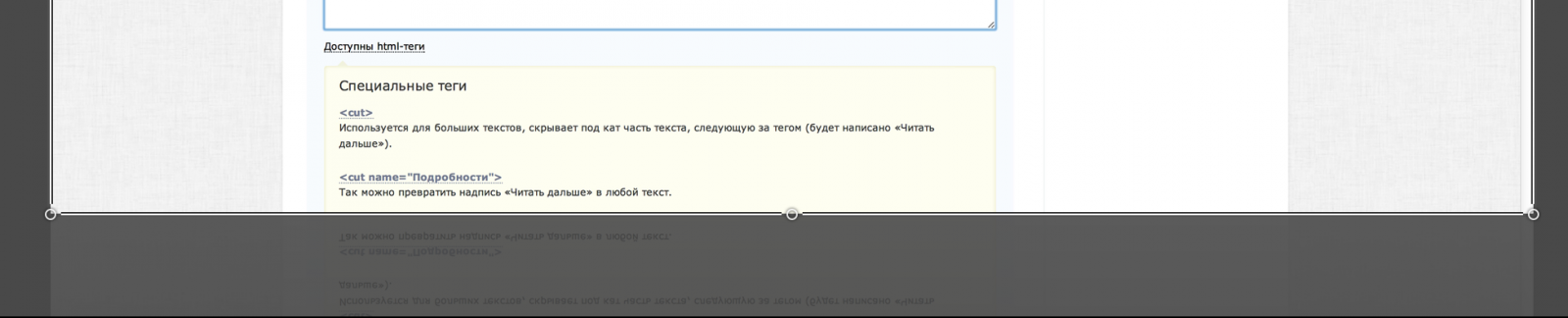
Как и в любом «взрослом» редакторе можно настроить цветовой баланс.
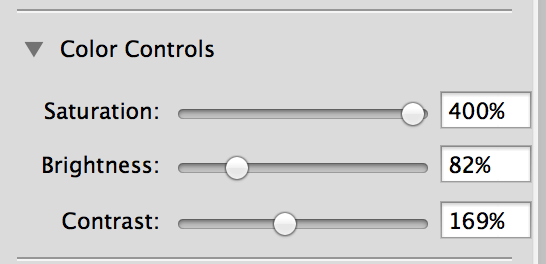
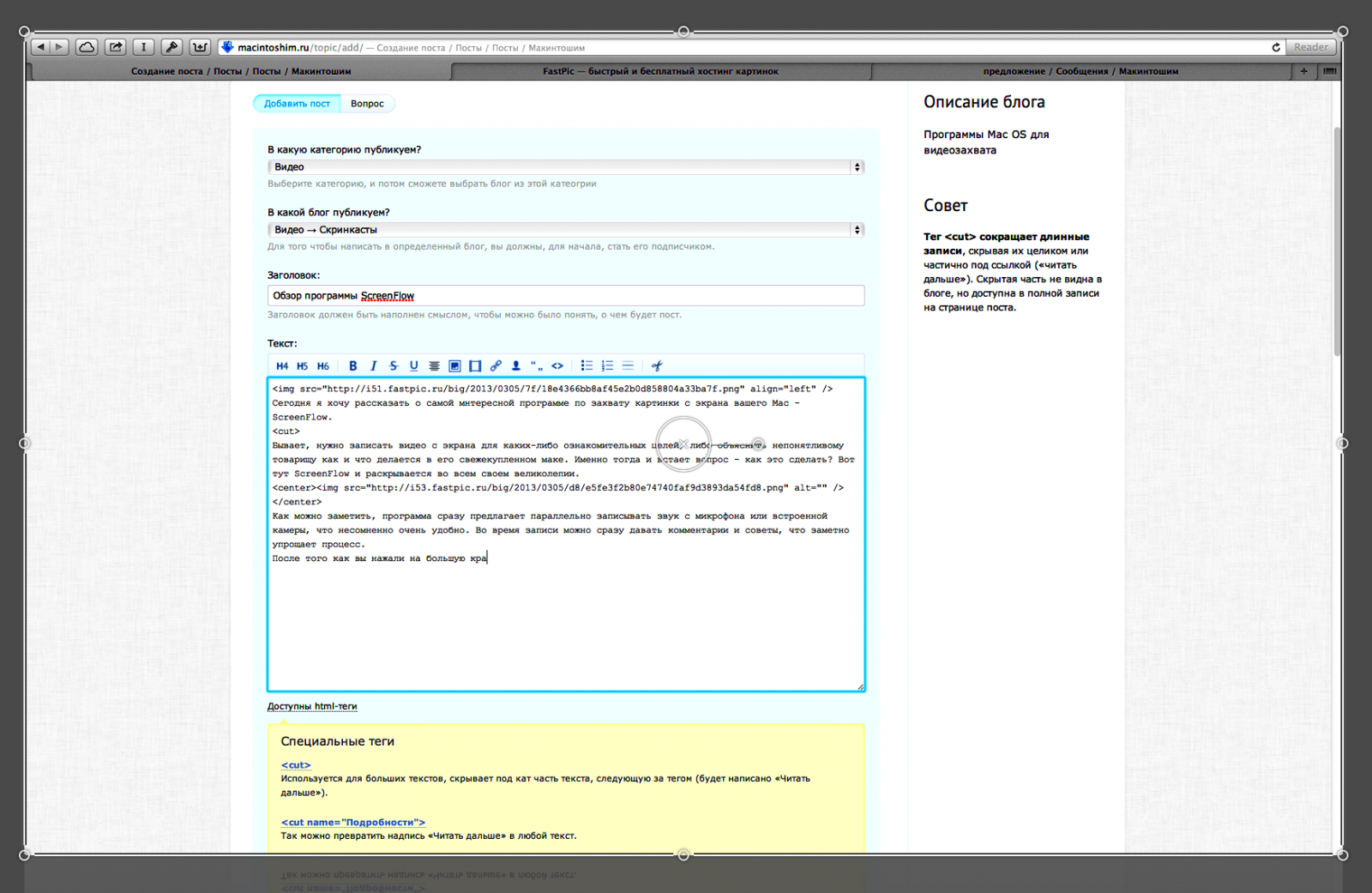
Так-же мы можем добавить видеофильтры, коих присутствует очень порядочное количество.
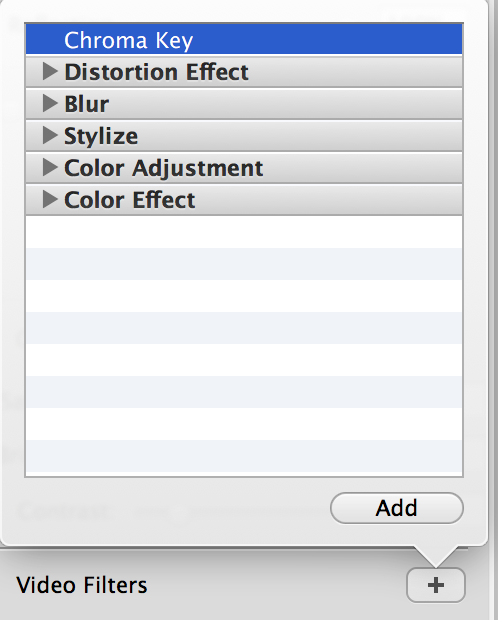
Во вкладке аудио можно изменять выходной уровень звука и накладывать эффекты.
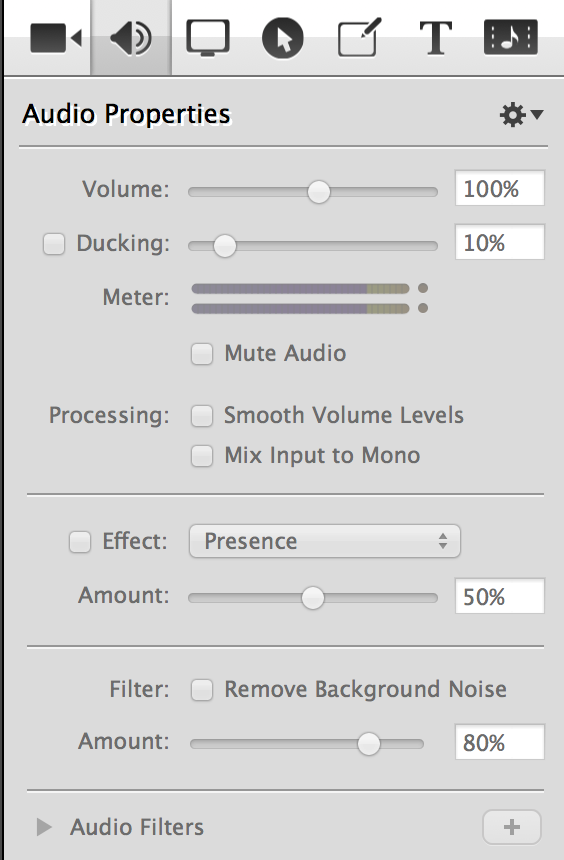
В следующей вкладке можно сделать визуальные отображения щелчков мыши и увеличить курсор, что очень полезно при создании обучающих видео.
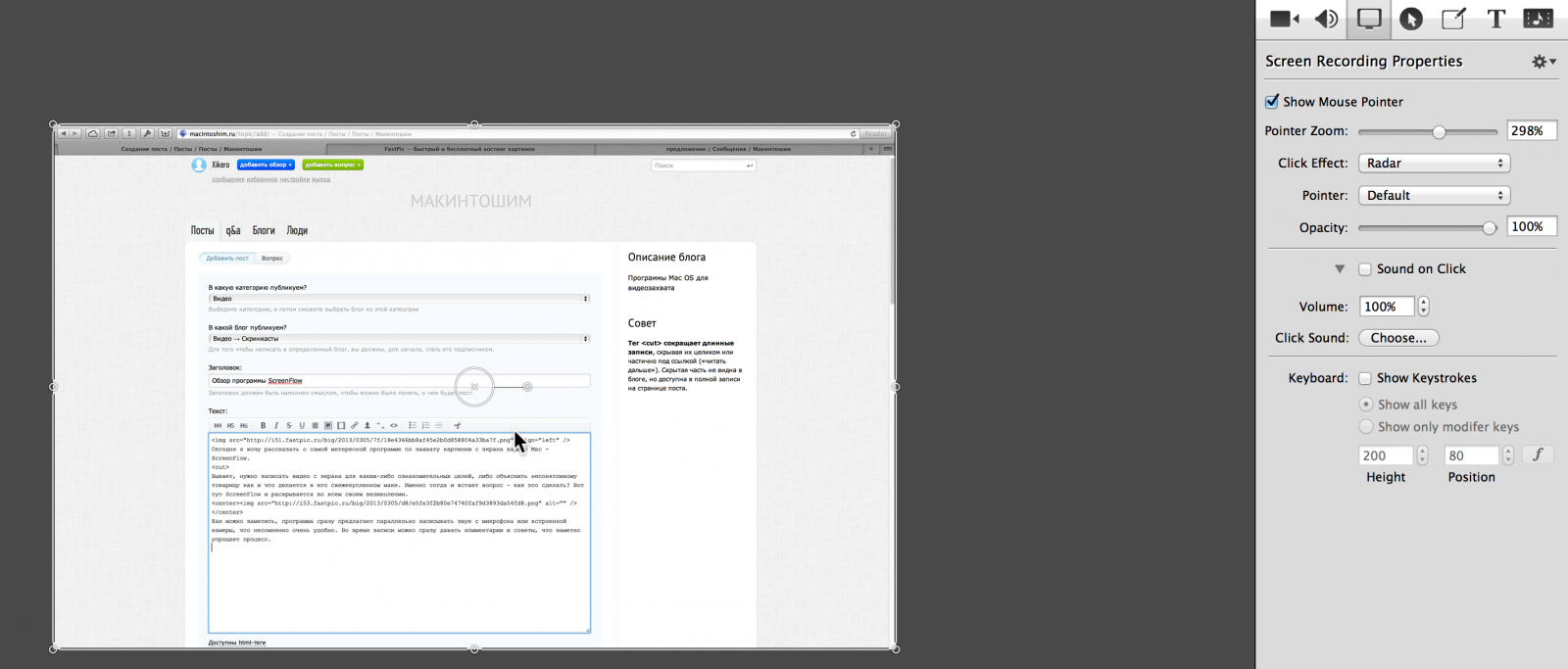
Следующая вкладка позволяет затемнить весь экран кроме места, на которое наведена мышь. Настроек тоже великое множество.
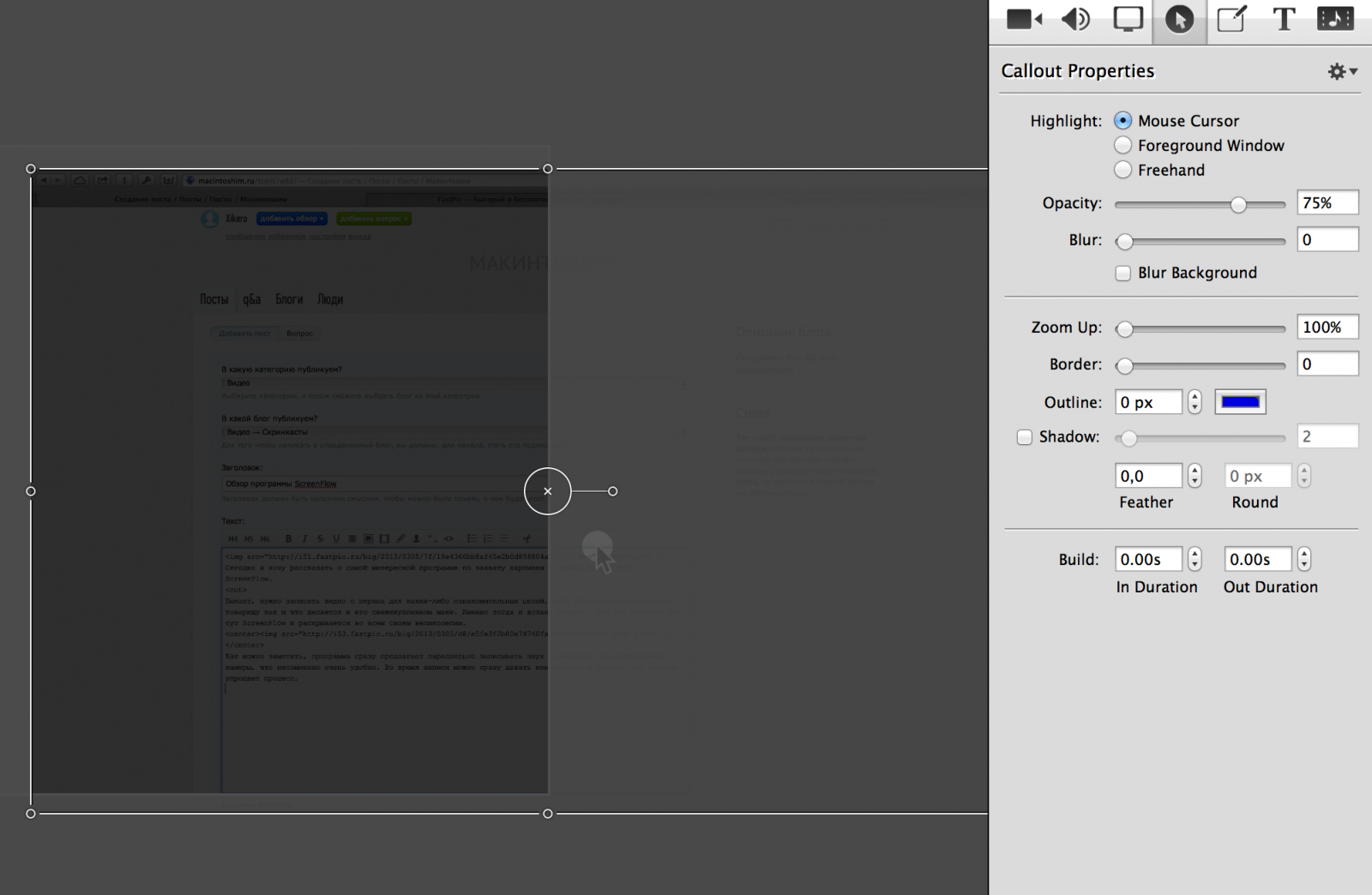
Следующие вкладки служат для добавление заметок и текста в наше видео.
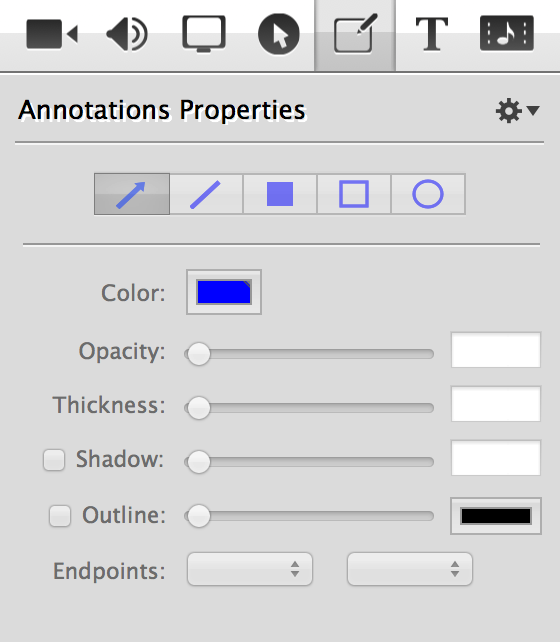
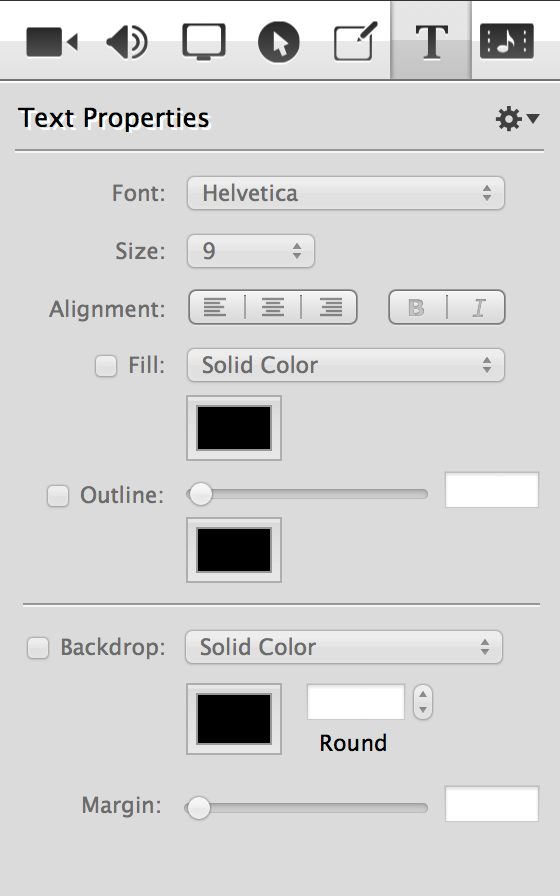
После того, как мы создали видеоурок нашей мечты, его можно сразу же загрузить на YouTube или другой видеохостинг.
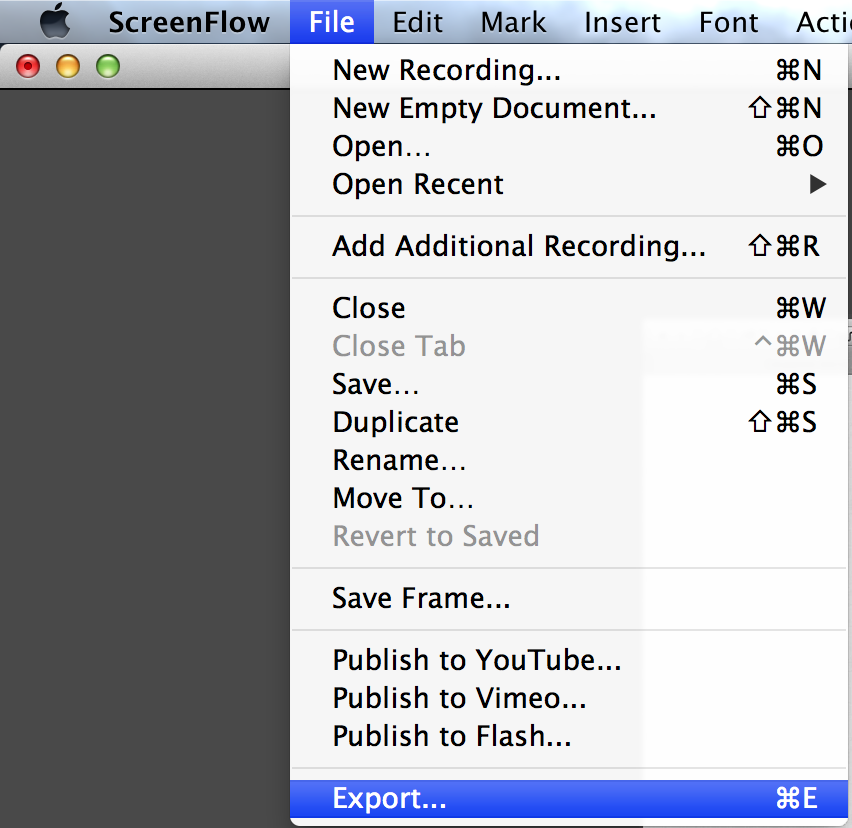
Настройки экспорта можно настроить вручную.
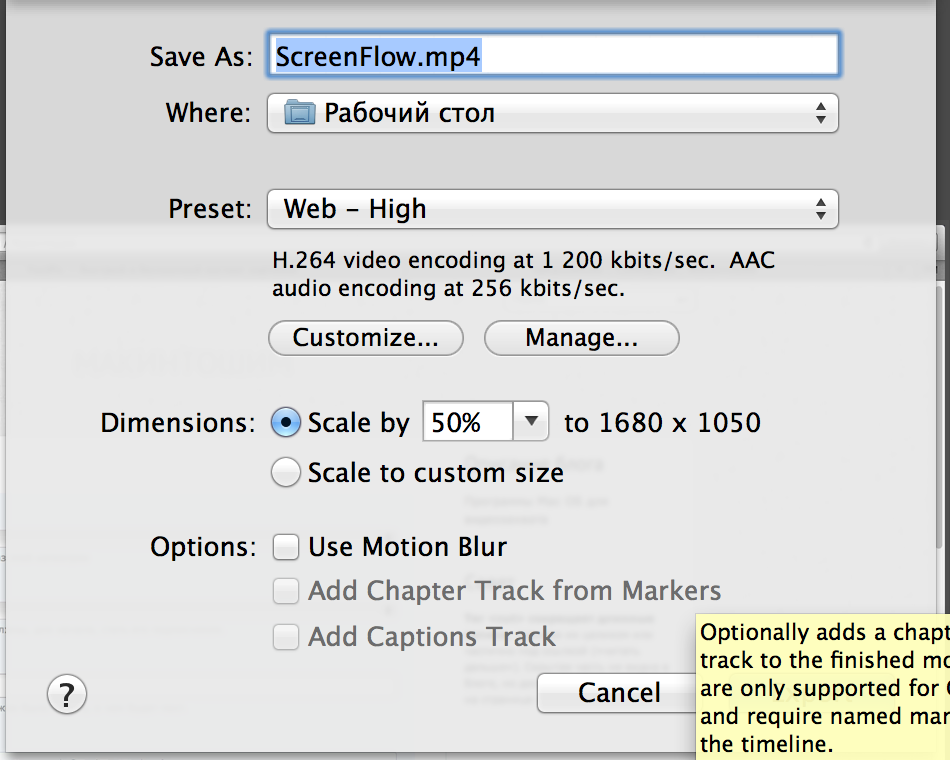
Поддерживается множество форматов вывода.
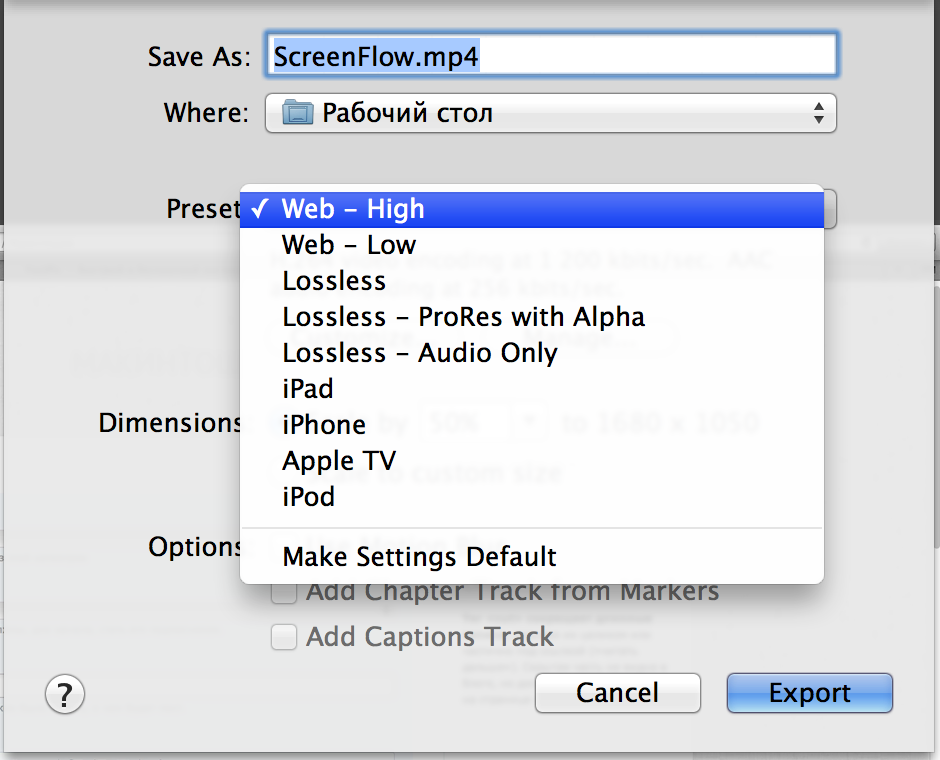
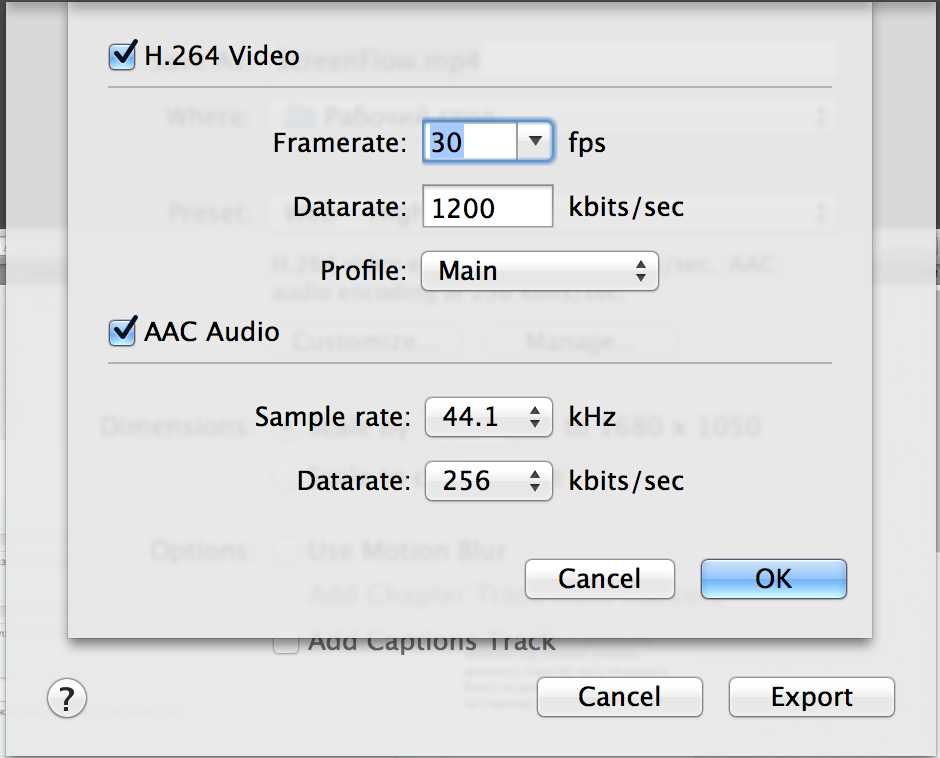
Настройки экспорта на YouTube.
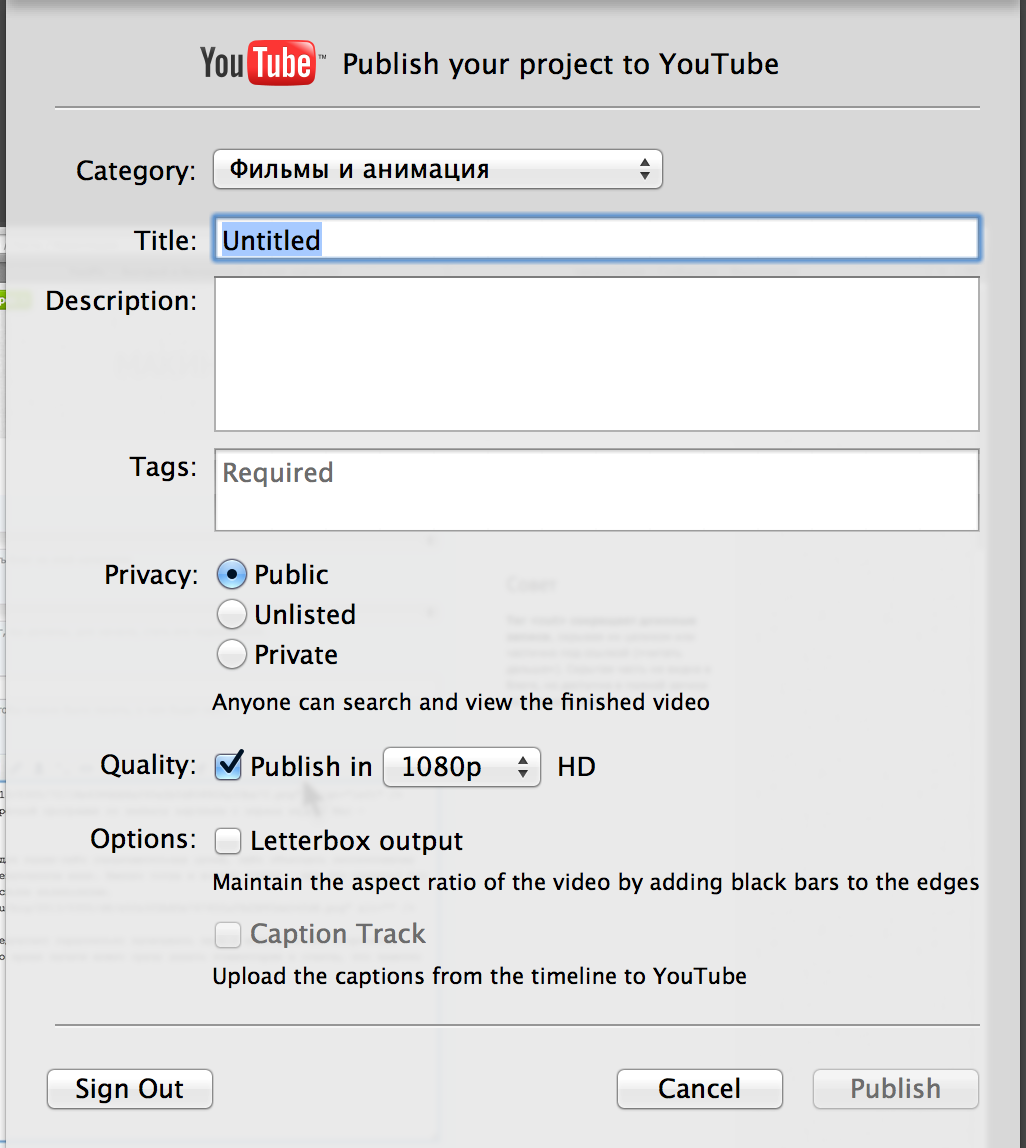
В итоге, мы имеем лучшую на сегодняшний день программу для захвата видео с экрана, которая дает весь необходимый функционал для его последующей обработке и загрузке на видеохостинг.
Программа стоит 99$, что вполне вменяемая сумма за такой функционал.
www.telestream.net/screen-flow/overview-a.htm
0 комментариев